
Tilføj bogmærker, og opret link til dem i Pages til iCloud
Du kan føje bogmærker til dit dokument, så du hurtigt kan gå til bestemt indhold. Bogmærker vises ikke i dokumentet, men du kan se dem under fanen Bogmærker i indholdsoversigten for dokumenter.
Hvis du vil give andre læsere hurtig adgang til oplysninger, der er angivet med et bogmærke, kan du føje links til bogmærker i dokumentets brødtekst. Hvis du f.eks. vil angive et bogmærke for en side med en vigtig tabel, kan du oprette et link til den pågældende side fra en hvilken som helst tekst i dit dokument, der refererer til denne tabel. Du kan også tilføje links til indhold, der er formateret med særlige afsnitsformater. Det gør det nemt at oprette et link til kapiteloverskrifter, underoverskrifter osv.
Du kan kun tilføje bogmærker og oprette et link til dem i tekstbehandlingsdokumenter, men du kan oprette et link til sider i sidelayoutdokumenter.
Tilføj et bogmærke
Gå til Pages til iCloud
 , og log ind på din Apple-konto (om nødvendigt).
, og log ind på din Apple-konto (om nødvendigt).Vælg den tekst, du vil oprette et bogmærke til, i tekstbehandlingsdokumentet, eller anbring indsætningsmærket, hvor du vil tilføje et bogmærke.
Bemærk: Du kan kun angive et bogmærke for brødtekst, ikke tekst i et tekstfelt, en figur, en tabel, et diagram, et sidehoved eller en sidefod.
Klik på fanen Bogmærker i indholdsoversigten Dokument
 til højre.
til højre.Hvis du ikke kan se fanen Bogmærker, arbejder du muligvis i et sidelayoutdokument, som ikke understøtter bogmærker.
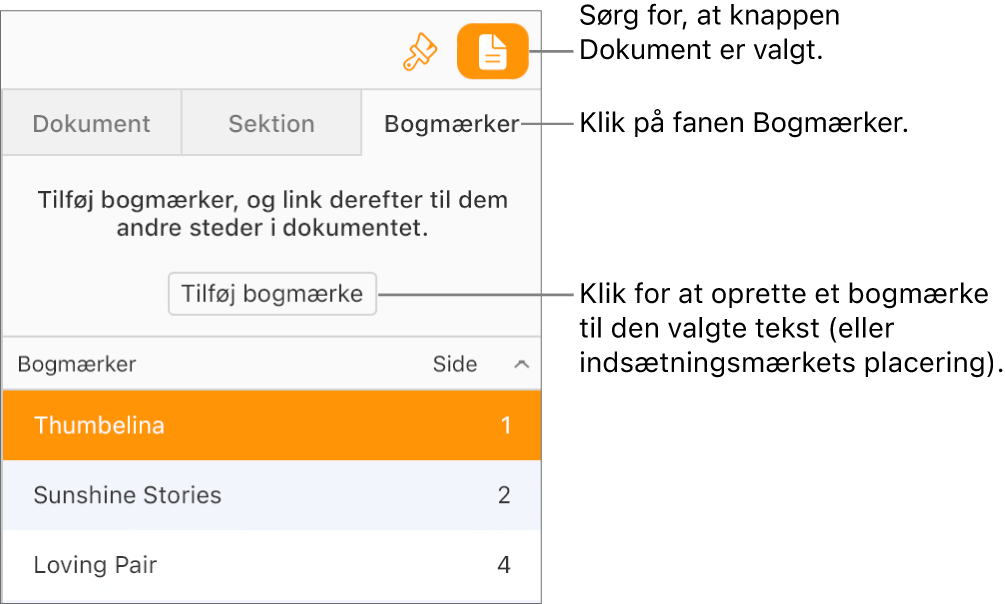
Klik på Tilføj bogmærke.
Bogmærket vises på listen Bogmærker. Du kan gå til bogmærket i dokumentet ved at klikke på bogmærket på listen.
Hop til et bogmærke
Gå til Pages til iCloud
 , og log ind på din Apple-konto (om nødvendigt).
, og log ind på din Apple-konto (om nødvendigt).Klik på fanen Bogmærker i indholdsoversigten Dokument
 til højre i dokumentet.
til højre i dokumentet.Klik på et bogmærke på listen.
Dokumentet hopper til bogmærket og fremhæver det.
Opret link til et bogmærke
Du kan vælge en hvilken som helst tekst i et tekstbehandlingsdokument og oprette et link til et bogmærke, du allerede har oprettet.
Gå til Pages til iCloud
 , og log ind på din Apple-konto (om nødvendigt).
, og log ind på din Apple-konto (om nødvendigt).Vælg den tekst, du vil omdanne til et link, i dokumentet.
Gør et af følgende:
Klik på
 på værktøjslinjen, og vælg Link > Bogmærke.
på værktøjslinjen, og vælg Link > Bogmærke.Ctrl-klik (på en Mac) eller højreklik (på en Windows-enhed) på den valgte tekst, og vælg Tilføj link > Bogmærke.
Klik på lokalmenuen Bogmærke, og vælg derefter det bogmærke, du vil oprette et link til.
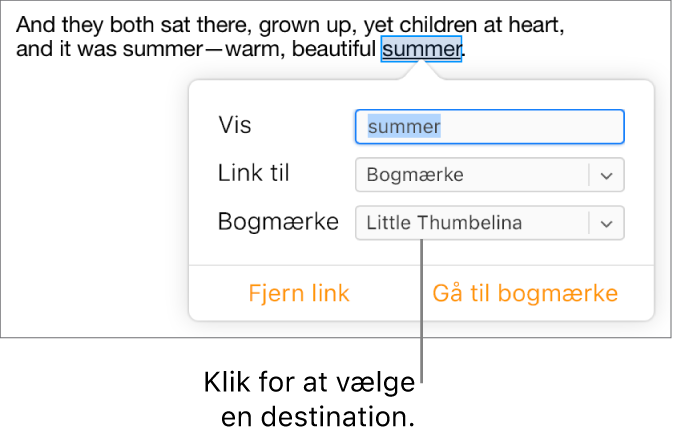
Klik på knappen Gå til bogmærke for at kontrollere bogmærkets placering, eller klik uden for bogmærkefunktionerne for at lukke dem.
Opret link til og administrer forslag til bogmærker
Du kan oprette links til bogmærker, som Pages til iCloud foreslår, baseret på de afsnitsformater, der bruges i dit dokument. Hvis du f.eks. har brugt afsnitsformatet Overskrift til dine kapiteloverskrifter, inkluderer forslagene til bogmærker alle kapiteloverskrifterne i dit dokument for at gøre det nemt for dig at oprette et link til dem. Du kan også vælge, hvilke afsnitsformater der skal bruges til at komme med forslag.
Gå til Pages til iCloud
 , og log ind på din Apple-konto (om nødvendigt).
, og log ind på din Apple-konto (om nødvendigt).Vælg den tekst, du vil omdanne til et link, i dokumentet.
Gør et af følgende:
Klik på
 på værktøjslinjen, og vælg Link > Bogmærke.
på værktøjslinjen, og vælg Link > Bogmærke.Ctrl-klik (på en Mac) eller højreklik (på en Windows-enhed) på den valgte tekst, og vælg Tilføj link > Bogmærke.
Klik på lokalmenuen Bogmærke, og gør derefter et af følgende:
Vælg et foreslået bogmærke: Vælg en destination under Forslag til bogmærker.
Hvis der ikke bruges afsnitsformater i dit dokument, får du muligvis ikke vist forslag.
Generer nye forslag til bogmærker: Vælg Indstil forslag eller Administrer forslag (nederst på lokalmenuen), vælg afkrydsningsfelterne ud for de afsnitsformater, du vil bruge til bogmærker, og klik derefter på OK. Hvis du vil oprette et link til et nyt forslag, skal du klikke på lokalmenuen Bogmærke igen og derefter vælge en destination.
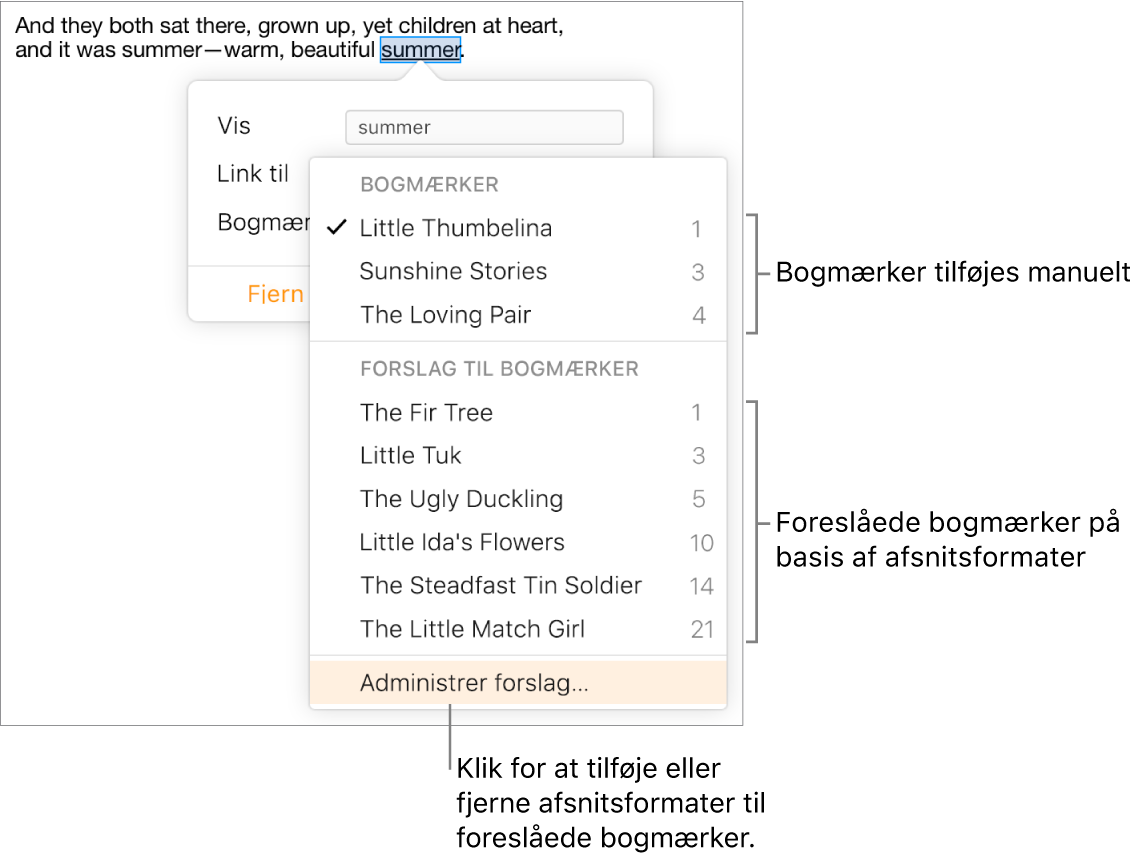
Klik på Gå til bogmærke for at kontrollere bogmærkets placering, eller klik uden for bogmærkefunktionerne for at lukke dem.
Omdøb eller fjern et bogmærke
Du kan omdøbe eller slette et bogmærke, uden at det påvirker teksten med bogmærket i dokumentet.
Gå til Pages til iCloud
 , og log ind på din Apple-konto (om nødvendigt).
, og log ind på din Apple-konto (om nødvendigt).Klik på fanen Bogmærker i indholdsoversigten Dokument
 til højre i dokumentet.
til højre i dokumentet.Gør et af følgende:
Omdøb et bogmærke: Dobbeltklik på dets navn på listen, og skriv et nyt navn.
Fjern et bogmærke: Klik på dets navn på bogmærkelisten, og tryk på Slettetasten på tastaturet.
Hvis du sletter et bogmærke, der har et tilknyttet link, brydes linket. Husk at fjerne linket fra teksten.
Fjern et link til et bogmærke
Du kan fjerne et link uden at ændre teksten i dit dokument.
Gå til Pages til iCloud
 , og log ind på din Apple-konto (om nødvendigt).
, og log ind på din Apple-konto (om nødvendigt).Klik på linket til bogmærket i dokumentet.
Klik på Rediger, og klik derefter på Fjern link.